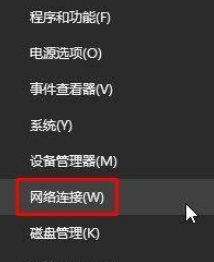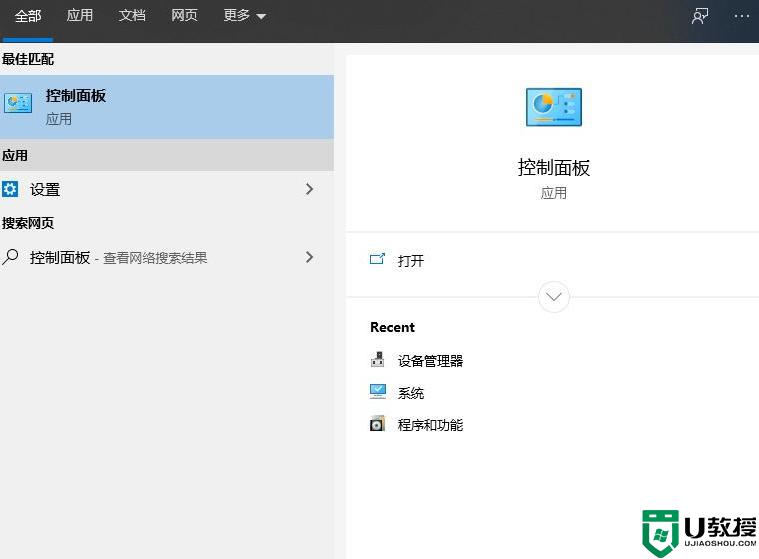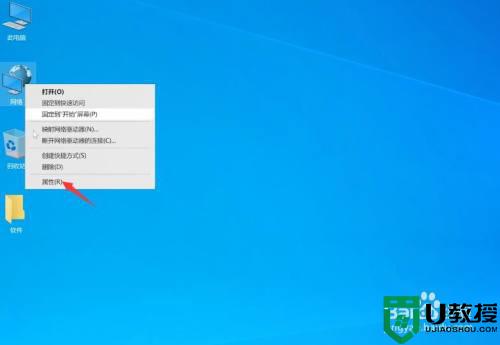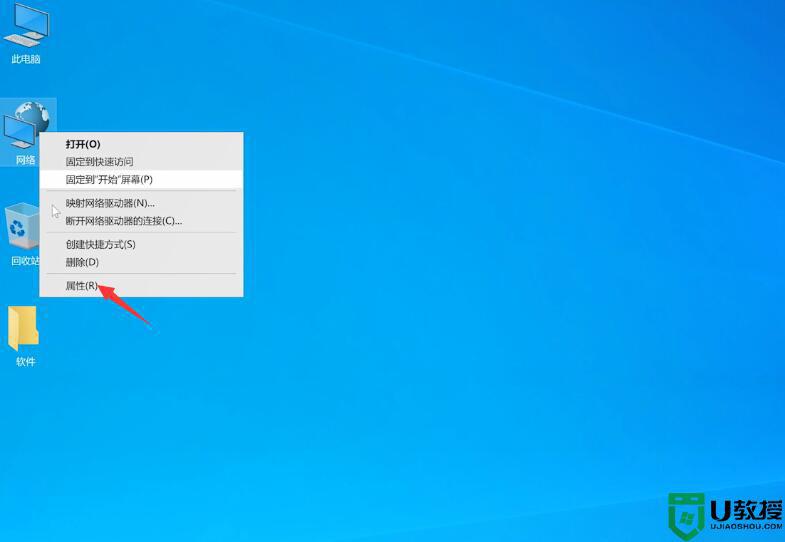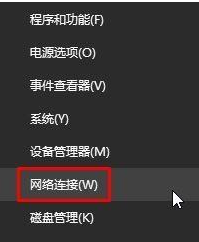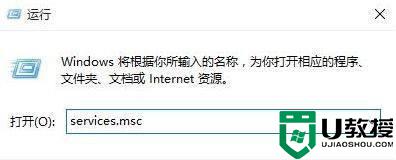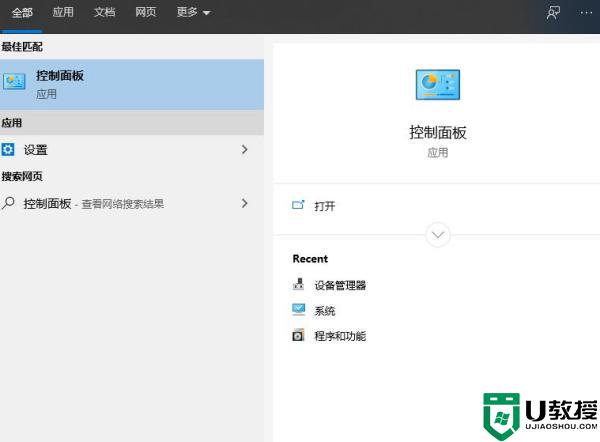重装win10登录账户一直转圈圈卡住了进不去如何修复
时间:2021-08-10作者:huige
有部分用户在重装win10系统的时候,发现碰到了这样的故障,就是在登录账户的时候,一直转圈圈,然后卡住了进不去,无法进去到系统,遇到这样的问题如何解决呢?接下来给大家讲解一下重装win10登录账户一直转圈圈卡住了进不去的详细修复步骤。
具体步骤如下:
1、在登录界面,长按电源键关机,重复三次,进入恢复界面,点击“查看高级修复选项”;

2、点击“疑难解答-高级选项-启动设置-重启”,然后按f4选择“启用安全模式”;
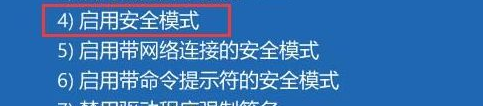
3、进入安全模式桌面后,打开控制面板,点击“卸载程序”,将这之前安装过的硬件驱动和软件全部卸载;
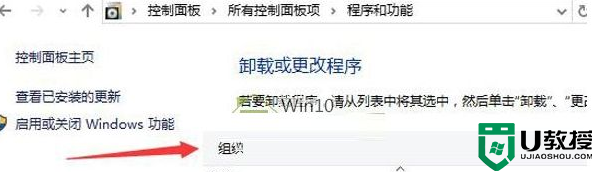
4、如果不确定哪些软件,可以按win+r打开运行。输入“msconfig”回车,打开系统配置,点击“常规-有选择的启动”,取消勾选“加载启动项”;
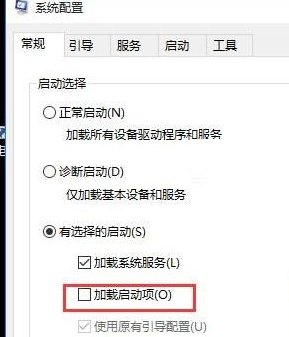
5、然后点击“服务-隐藏所有Microsoft服务”,勾选后全部禁用;
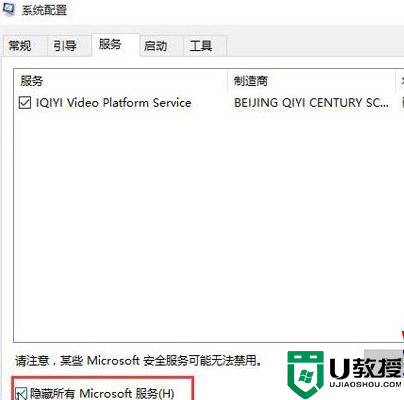
6、再点击“启动-打开任务管理器”,将启动项全部禁用,点击确定,最后重启系统即可。
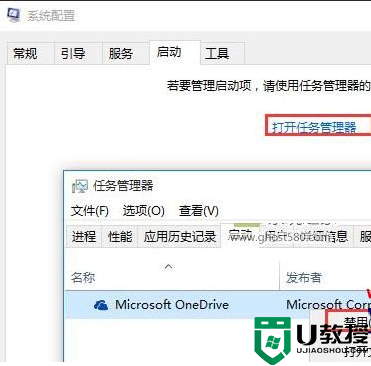
关于重装win10登录账户一直转圈圈卡住了进不去的详细修复步骤就给大家讲述到这边了,有碰到一样情况的用户们可以尝试上面的方法来进行解决。